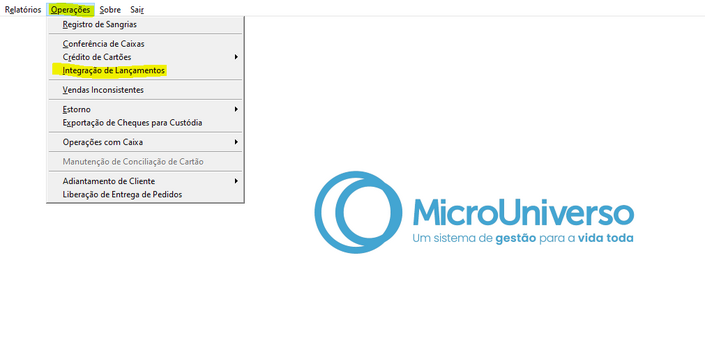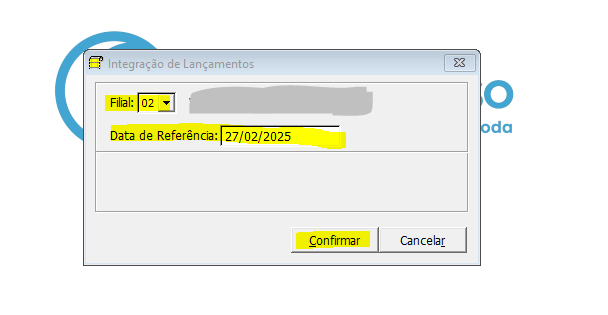Integração de lançamentos do caixa: mudanças entre as edições
Ir para navegação
Ir para pesquisar
(Criou página com '<span style="color:#43A4D1"><span style="font-family:poppins,sans-serif">'''Este artigo irá demonstrar como realizar o processo de estorno da integração de lançamentos do fechamento do caixa.'''</span></span> ==<span style="color:#43A4D1"><span style="font-family:poppins,sans-serif"><b>Tutorial</b></span></span>== <div> ===<span style="color:#8A8A99"><span style="font-family:poppins,sans-serif">PASSO 1</span></span>=== Primeiro iremos acessar no módulo Fechamento...') |
Sem resumo de edição |
||
| (Uma revisão intermediária pelo mesmo usuário não está sendo mostrada) | |||
| Linha 1: | Linha 1: | ||
<span style="color:#43A4D1"><span style="font-family:poppins,sans-serif">'''Este artigo irá demonstrar como realizar o processo | <span style="color:#43A4D1"><span style="font-family:poppins,sans-serif">'''Este artigo irá demonstrar como realizar o processo da integração de lançamentos do fechamento do caixa.'''</span></span> | ||
==<span style="color:#43A4D1"><span style="font-family:poppins,sans-serif"><b>Tutorial</b></span></span>== | ==<span style="color:#43A4D1"><span style="font-family:poppins,sans-serif"><b>Tutorial</b></span></span>== | ||
<div> | <div> | ||
===<span style="color:#8A8A99"><span style="font-family:poppins,sans-serif">PASSO 1</span></span>=== | ===<span style="color:#8A8A99"><span style="font-family:poppins,sans-serif">PASSO 1</span></span>=== | ||
Após realizar o processo de conferência do caixa, iremos acessar no fechamento : '''Operações >> Integração de Lançamentos''' | |||
[[Arquivo:Integração de lançamentos.png|nenhum|miniaturadaimagem|705x705px]] | |||
===<span style="color:#8A8A99"><span style="font-family:poppins,sans-serif">PASSO 2</span></span>=== | |||
Selecione a Filial desejada e a data de Referência e cliquem em '''CONFIRMAR''' | |||
[[Arquivo:Filial integração.png|nenhum|miniaturadaimagem|608x608px]]</div>O objetivo será o gerar o movimento financeiro no módulo de tesouraria, sendo: | |||
* O valor apurado para cada tipo de documento será totalizado por filial (soma de todos os caixas da filial) | |||
* A integração com o módulo da tesouraria somente ocorre para os tipos de documento “A Vista”. Os documentos do tipo “A Prazo” são integrados ao Contas A Receber no momento do recebimento de cada orçamento no Caixa. | |||
[[Categoria:Financeiro]] | [[Categoria:Financeiro]] | ||
Edição atual tal como às 11h00min de 27 de fevereiro de 2025
Este artigo irá demonstrar como realizar o processo da integração de lançamentos do fechamento do caixa.
Tutorial
PASSO 1
Após realizar o processo de conferência do caixa, iremos acessar no fechamento : Operações >> Integração de Lançamentos
PASSO 2
Selecione a Filial desejada e a data de Referência e cliquem em CONFIRMAR
O objetivo será o gerar o movimento financeiro no módulo de tesouraria, sendo:
- O valor apurado para cada tipo de documento será totalizado por filial (soma de todos os caixas da filial)
- A integração com o módulo da tesouraria somente ocorre para os tipos de documento “A Vista”. Os documentos do tipo “A Prazo” são integrados ao Contas A Receber no momento do recebimento de cada orçamento no Caixa.